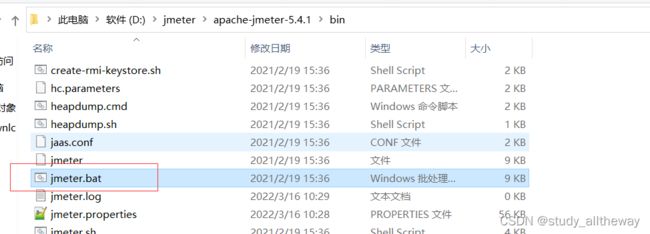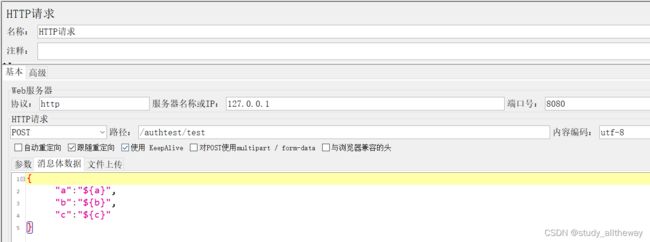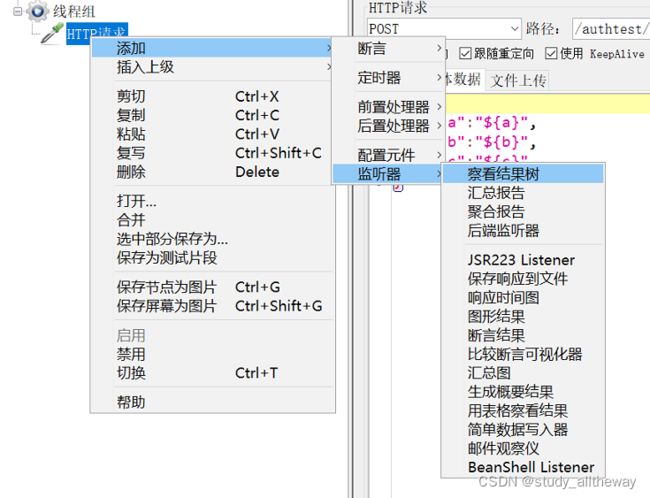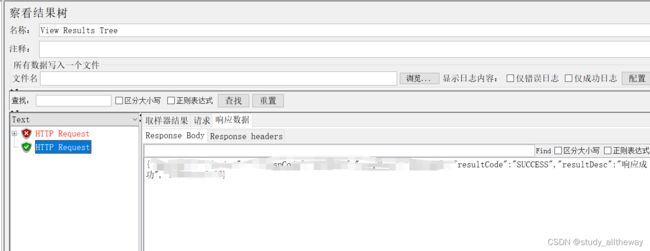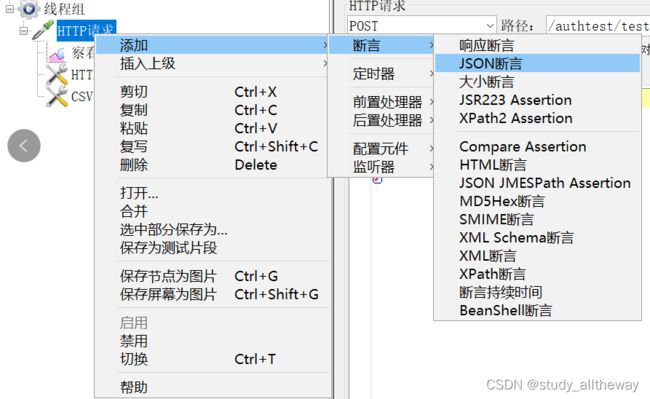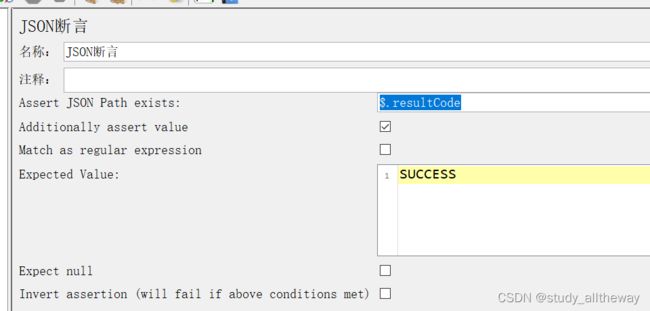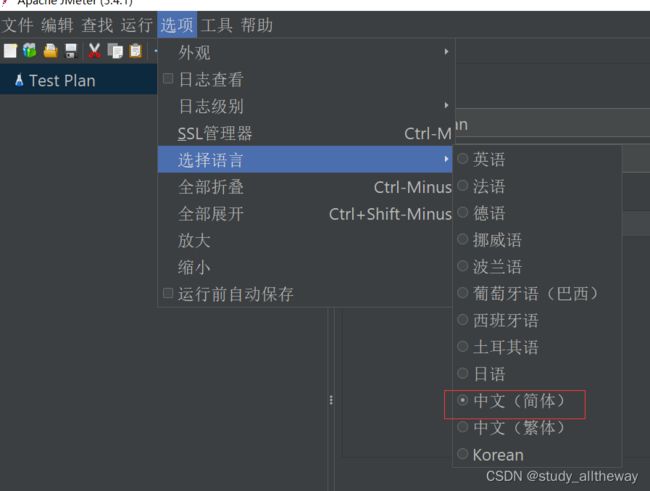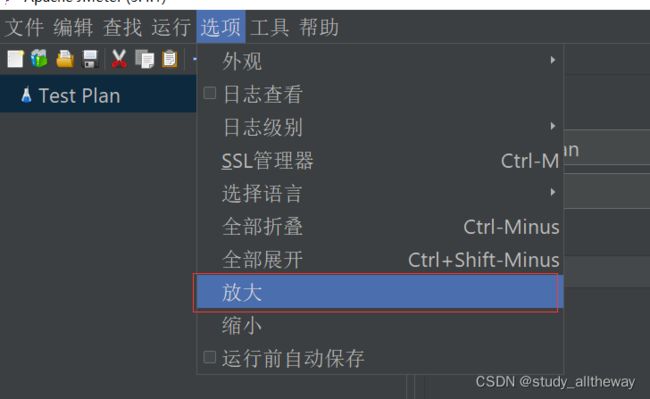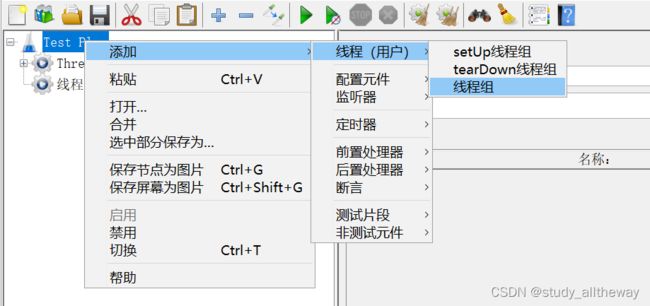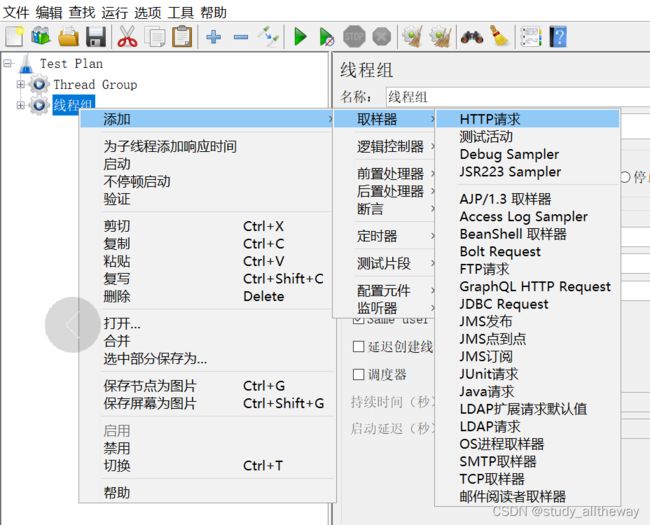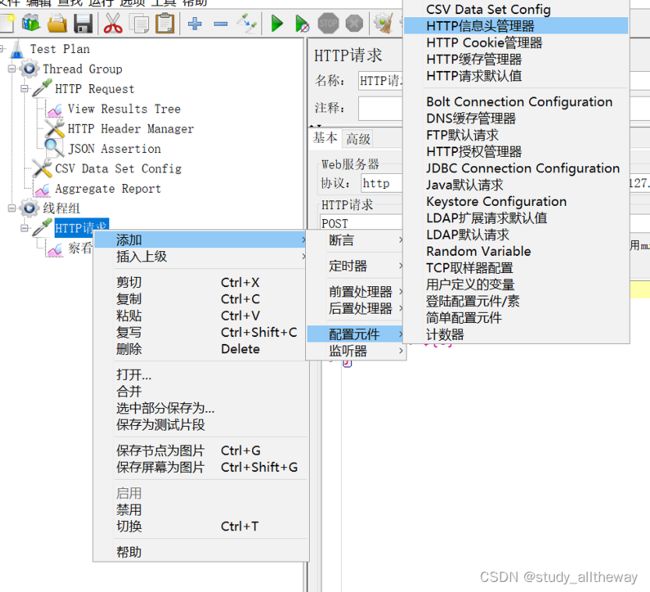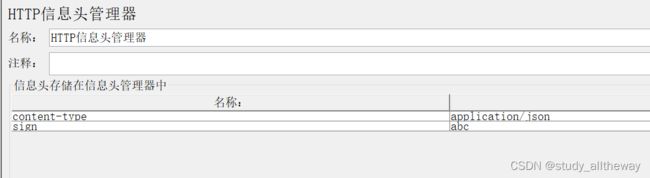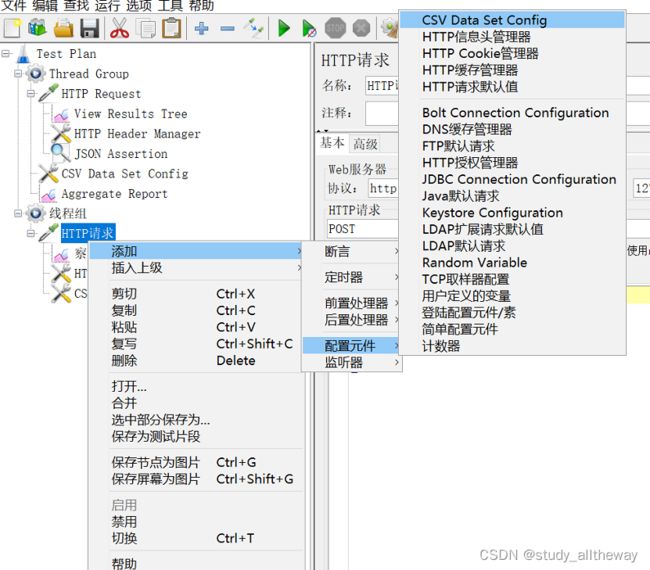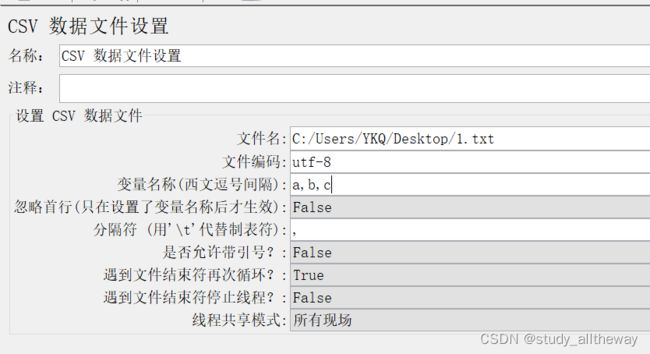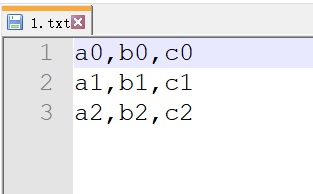- Shiro反序列化漏洞原理与复现指南
豪门土狗
网络安全笔记linux
0x01漏洞简介ApacheShiro是Java领域广泛使用的安全框架,用于身份认证、权限控制等场景。漏洞背景:Shiro在1.2.5及以下版本中,默认使用硬编码的AES加密密钥(kPH+bIxk5D2deZiIxcaaaA==),攻击者可通过构造恶意RememberMeCookie触发反序列化漏洞,导致远程代码执行(RCE)。影响版本:ApacheShiro≤1.2.5、≤1.5.2(部分版本需
- 贪心算法(5)(java)k次取反后最大化的数组和
奋进的小暄
贪心算法java算法
题目:给定一个整数数组`nums`和一个整数`k`,你可以进行最多`k`次取反操作。每次操作可以选择数组中的一个元素并将其取反(即`x`变为`-x`)。最终返回经过`k`次取反操作后,数组可能的最大总和。解法:分情况讨论。设:整个数组中负数的个数是m个1.m>k:把前k小负数转化成正数2.m==k:把所有负数全部转化成正数3.mk){//情况一:负数个数多于k次反转Arrays.sort(nums
- 零基础小白如何系统学习Spring Boot
Victoria Zhu
学习springboot后端
零基础小白如何系统学习SpringBoot一、学习前的准备1.必备基础知识✅Java基础:掌握Java8+的核心语法(类/对象/集合/异常处理)✅Maven/Gradle:理解依赖管理工具的基本使用(pom.xml配置)✅HTTP协议:了解RESTfulAPI设计理念(GET/POST/PUT/DELETE)环境要求公式环境要求公式环境要求公式推荐配置:JDK≥11,IDE=IntelliJIDE
- Java对比Python,谁才是编程王者?
Java学研大本营
pythonjava开发语言
Python和Java是目前编程最受欢迎的两种语言,本文从多角度比较二者的相同点和差异,帮助你更深入地了解两种语言的特点,最终能根据你自身的需求来进行选择。微信搜索关注《Java学研大本营》Python和Java是当今世界上最流行的两种编程语言。两者都被广泛用于各种行业和应用,从网络开发到机器学习再到数据分析。但是这两种语言哪个更好呢?在这本中,我们将多方面比较Python和Java,探索二者的历
- Node.js 的模块作用域和 module 对象详细介绍
还是鼠鼠
node.jsnode.jsjavascript前端vscodeweb
目录代码示例1.创建模块文件module-demo.js2.导入模块并使用module-demo.js运行结果总结在Node.js中,每个文件都是一个独立的模块,具有自己的作用域。与浏览器JavaScript代码不同,Node.js采用模块作用域,这意味着一个文件中的变量、函数、类等不会污染全局作用域,而是仅在该模块内部有效。这种设计提高了代码的封装性和安全性。module对象是Node.js提供
- python和java的本质区别,python和java有什么关系
2301_81900386
python开发语言人工智能
本篇文章给大家谈谈python和java的本质区别,以及python和java有什么关系,希望对各位有所帮助,不要忘了收藏本站喔。一、主要区别:1.Python比Java简单,学习成本低,开发效率高2.Java运行效率高于Python,尤其是纯Python开发的程序,效率极低3.Java相关资料多,尤其是中文资料4.Java版本比较稳定,Python2和3不兼容导致大量类库失效5.Java开发偏向
- HarmonyNext深度解析:ArkUI 3.0声明式开发与高性能渲染实践
披光人
harmonyOSharmonyos
第一章鸿蒙声明式UI架构演进与技术优势1.1从命令式到声明式的范式迁移HarmonyNext的ArkUI3.0标志着鸿蒙开发生态的重大革新,其核心在于采用声明式UI编程范式。相较于传统Android的XML+Java/Kotlin命令式开发模式,声明式UI具有以下技术特征:状态驱动视图:UI呈现完全由数据状态决定,开发者只需描述"UI应该是什么样子",无需手动操作DOM元素单向数据流:采用Stat
- 数据结构 -- 字符串
_安晓
数据结构数据结构
字符串串的定义串,即字符串(String)是由零个或多个字符组成的有限序列,一般记为S=‘a1a2a3a4’(n≥0)其中,S是串名,单引号括起来的是字符序列是串的值;ai可以是字母、数字或是其他字符;串中字符的个数n称为串的长度。n=0时的串称为空串(用∅表示)。例:(不同语言可能使用的边界符不同,Java、c等使用双引号(“”)Python等使用单引号(’‘))S="HelloWorld!"T
- Java与Python详细比对 -- Java与Python优缺点
知之为
python开发语言java
系列文章-Java与PythonPython和Java都是比较流行的编程语言,它们各自有着独特的特性和应用场景。python用途最多的是脚本,java用途最多的是web。文章目录系列文章目录-Java与Python前言一、Java与Python整体区别二、Java与Python详细区别2.1语法结构方面2.2编程特性方面2.3语言执行及内存管理方面2.4多线程及网络编程方面2.5开发工具及相关功能
- SQLite学习(十一)使用JDBC读写SQLite数据,基于Java实现
Designer 小郑
SQLite从入门到实战sqlite数据库sqljavajdbc
1.前言2.基础工作2.1创建Java项目2.2依赖Jar包3.连接SQLite4.查询SQLite数据5.新增SQLite数据6.总结1.前言在上一篇《SQLite学习(十)SQLite的注入问题的防范、数据库文件导入和导出》中,讲解了SQLite的SQL注入问题和应对措施,在本篇博客中,将继续讲解如何使用JDBC读写SQLite数据。同学们将学习到:JDBC是什么使用JDBC读写SQLite请
- JVM 调优
百里自来卷
jvm
在生产环境中,JVM调优是确保Java应用程序性能和稳定性的重要步骤。调优的目标通常是减少垃圾回收的时间、降低内存使用和提高应用程序的吞吐量。以下是一些常见的JVM调优策略和方法。选择合适的垃圾收集器-XX:+UseG1GC调整堆内存大小,通过调整堆内存的大小,可以控制应用程序的性能设置初始堆大小:-Xms512m设置最大堆大小:-Xmx2048m设置年轻代大小:-Xmn256m一般推荐将初始堆和
- GC 频率和触发条件
百里自来卷
jvm
在Java中,垃圾回收(GC)的频率和触发条件取决于GC算法、堆内存分配、对象生命周期以及JVM参数的配置。下面详细介绍这些影响因素:1.GC触发条件GC主要触发的情况如下:(1)年轻代GC(MinorGC/YoungGC)触发条件:Eden区满了:当新对象分配到Eden区,如果Eden区没有足够的空间分配新对象,就会触发MinorGC。Survivor空间不足:当存活对象从Eden复制到Surv
- 【测试语言篇四】Python进阶篇之json模块
m0_37135615
编程语言pythonphp开发语言
一、json模块介绍JSON(JavaScript对象表示法)是一种轻量级数据格式,用于数据交换。在Python中具有用于编码和解码JSON数据的内置json模块。只需导入它,就可以使用JSON数据了:importjsonJSON的一些优点:JSON作为“字节序列”存在,在我们需要通过网络传输(流)数据的情况下非常有用。与XML相比,JSON小得多,可转化为更快的数据传输和更好的体验。JSON非常
- 垃圾回收机制是什么 ?JVM 核心结构?
胡图蛋.
jvm
垃圾回收机制是什么jvm的垃圾回收机制是GC(GarbageCollection),也叫垃圾收集器。GC基本原理:将内存中不再被使用的对象进行回收;GC中用于回收的方法称为收集器,由于GC需要消耗一些资源和时间,Java在对对象的生命周期特征进行分析后,按照新生代、老年代的方式来对对象进行收集,以尽可能的缩短GC对应用造成的暂停。不同的对象引用类型,GC会采用不同的方法进行回收,JVM对象的引用分
- HashMap 中的 key 值类型
百里自来卷
java
在Java中,HashMap的key一般建议使用String而不是自定义对象,主要有以下几个原因:1.String是不可变对象(Immutable)String在Java中是不可变的,一旦创建就不会改变其哈希值(hashCode)。HashMap依赖key的hashCode()计算存储位置,如果key是可变对象,修改key后,它的hashCode()可能会改变,导致HashMap无法正确查找该ke
- redis操作zset类型的基本命令
JavaWeb学起来
redisredis数据结构
zset是有序存储的数据结构,它和set一样,不允许重复的值,下面我们总结一些常用的命令。zaddkey排序的数值值(这里为了zset可以有序的存储,需要设定数值)127.0.0.1:6379>zaddz15java3redis1mysql2nginx4oracle(integer)5zcardkey(返回key中的成员数)127.0.0.1:6379>zcardz1(integer)5zrang
- Java 入门指南:Java 8 新特性 —— Stream 流
热带鱼Tech
Javajava后端个人开发java-ee
文章目录JavaStream操作类型操作过程创建流操作流遍历forEach过滤filter映射map匹配match归约reduce排序sorted去重distinct限制limit跳过skip转换流流操作的特性JavaStreamJavaStream是Java8引入的一个新的API,它提供了一种函数式编程的方式来处理集合数据。Stream可以看作是一系列支持高效的、函数式操作的元素序列。通过使用S
- Java Stream 流从零到一全指南
秋.
JAVAwindowsjava开发语言流strem
1.什么是JavaStream?JavaStream是Java8引入的一种用于处理数据集合的API,提供了声明式的方式进行数据处理。它能够支持函数式编程风格,极大地简化了集合操作,提高了代码的可读性和可维护性。Stream的核心特性链式操作:流操作可以串联在一起,避免了传统迭代方式的冗余代码。惰性求值:只有在终端操作时,流的计算才会执行。内部迭代:相比于for循环的外部迭代,Stream采用内部迭
- 阿里云服务器使用教程:CentOS 7 安装JDK及Tomcat详细步骤(以jdk1.8、tomcat9.0.37为例)
蓝多多的小仓库
云服务器配置及使用服务器阿里云java
目录1、下载JDK及Tomcat的安装包并上传至服务器2、安装JDK3、安装Tomcat4、Tomcat启动后无法打开Tomcat首页的原因1、下载JDK及Tomcat的安装包并上传至服务器(1)下载JDK1.8版本压缩包官网:JavaDownloads|Oracle(2)下载Tomcat9.0.37的安装包官网:ApacheTomcat®-Welcome!
- 探索JavaWeb之旅:Tomcat 9.0.62一站式解决方案
富展尤
探索JavaWeb之旅:Tomcat9.0.62一站式解决方案【下载地址】Tomcat9.0.62资源文件下载本仓库提供了一个用于运行JavaWeb项目的资源文件下载,具体为`tocmcat-9.0.62`版本的Tomcat9原始最新版的压缩包。该资源文件是Tomcat9.0.62的完整压缩包,适用于需要使用Tomcat9来部署和运行JavaWeb项目的开发者项目地址:https://gitcod
- 【2025年饿了么春招-3月14日-第二题(200分)- 小红的排列构造】(题目+思路+Java&C++&Python解析+在线测试)
塔子哥学算法
javac++python算法数据结构饿了么
题目内容小红希望你构造一个长度为nnn的排列,满足∑i=1n∗i\sum_{i
- Apache OFBiz路径遍历漏洞(CVE-2024-36104)
WuY1nSec
漏洞复现apache
0x01漏洞描述ApacheOFBiz是美国阿帕奇(Apache)基金会的一套企业资源计划(ERP)系统。该系统提供了一整套基于Java的Web应用程序组件和工具。ApacheOFBiz18.12.14之前版本存在命令执行漏洞,该漏洞源于ControlFilter对路径限制不当导致用户能够访问ProgramExport导出功能执行Groovy代码。0x02影响版本ApacheOFBiz<18.12
- Spring框架快速入门手册
Uncoverlove
springmysqlmybatisjava后端
说明:本文试图将Spring框架的知识体系进行整合分析,并冠以自己的理解,为初学Spring框架的同学,提供一个快速入门手册。同时呢,也是为了总结一下工作学习中遇到的问题和经验,以免发生遗漏!文末将附上Spring的学习资料,以供大家学习~(申明一下:纯小白一枚,由于工作需要自学的Spring,或许某些理解会出现偏差,烦请各位斧正!不慎感激!!)快速入门推荐阅读书籍(欢迎补充):1、《JavaEE
- Java通过Apache POI操作Excel
IT__learning
数据分析javaapacheexcel
1、添加依赖org.apache.poipoi3.9org.apache.poipoi-ooxml3.9joda-timejoda-time2.10.12、读EXCELpublicstaticvoidread()throwsException{FileInputStreamstream=newFileInputStream("D:\\Test\\file.xlsx");//1.创建工作簿对象,并指
- 英伟达系列显卡大解析B100、H200、L40S、A100
2301_78234743
java
家里有了变故。。。快手数分秋招一面面经我发现算法岗也不很难进啊(深度学习)算法想转数开…Java零基础校招学习路线突击版(吐血整理)等的花都谢了的华子最后给开了22k,武汉,应该是14a。不过在这几个月里我坚定了搞几年快钱回家和np朋友因骂了hr,boos被封了哈哈哈在央企想被开除需要做什么?2024小米分布式存储研发急招华为2012被毁意向我发现算法岗也不很难进啊(深度学习)在央企想被开除需要做
- java24种设计模式目录,为大家整理最全的24种设计模式详解,必收藏
高补
java24种设计模式目录
设计模式六大原则单一职责原则一个方法尽可能做一件事情,一般来说不应该让一个方法承担多个职责。单一职责原则的英文名称是SingleResponsibilityPrinciple,简称是SRP。单一职责原则的定义是:应该有且仅有一个原因引起类的变更。SRP的原话解释是:Thereshouldneverbemorethanonereasonforaclasstochange.单一职责原则提出了一个编写程
- 结构型模式之适配器模式:让不兼容的接口兼容
菜就多练少说
设计模式适配器模式
在软件开发中,经常会遇到这样一种情况:系统的不同部分需要进行交互,但由于接口不兼容,导致无法直接使用。这时,适配器模式(AdapterPattern)就能派上用场。适配器模式是设计模式中的结构型模式,它的目的是通过创建一个适配器类来“包装”一个不兼容的接口,使得两个接口能够兼容、协作。简单来说,适配器模式就是“转换接口”模式。本文将深入探讨适配器模式,讲解其概念、应用场景,并展示如何在Java中实
- 【JS】JS中的jQuery库简介及使用方法
菜就多练少说
javascriptjavascriptjquery开发语言
jQuery简介及使用方法jQuery简介如何使用jQuery1导入jQuery库2编写自己的jQuery文件3jQuery语法3.1基础语法3.2文档就绪函数3.3选择器3.4事件绑定函数结语jQuery简介jQuery是一个流行的JavaScript库,用于简化JavaScript编程。它提供了许多便捷的方法来处理DOM操作、事件处理、动画效果等,使得JavaScript开发变得更加简单和高效
- 高性能缓存利器:Caffeine 在 Spring Boot 中的应用
阿里小阿希
JAVA缓存springbootspring
在现代应用程序中,缓存是提高数据检索速度、减少对数据库或其他数据源访问次数的重要手段。SpringCache提供了多种缓存实现方式,而在我们的SpringBoot项目中,我们选择了Caffeine作为默认的缓存库。Caffeine简介Caffeine是一个基于Java8的高性能、近乎最佳的缓存库。它提供了多种优化技术,如写入时复制(Copy-on-Write)和分段锁(SegmentedLocki
- Android自动化测试工具
海棠如醉
web技术自动化运维
细解自动化测试工具Airtest-CSDN博客以下是几种常见的Android应用自动化测试工具:Appium:支持多种编程语言,如Java、Python、Ruby、JavaScript等。可以用于Web应用程序和原生应用程序的自动化测试,并支持iOS和Android平台。Espresso:由Google开发的AndroidUI测试框架,可用于测试应用程序的用户界面和与用户的交互。Espresso支
- rust的指针作为函数返回值是直接传递,还是先销毁后创建?
wudixiaotie
返回值
这是我自己想到的问题,结果去知呼提问,还没等别人回答, 我自己就想到方法实验了。。
fn main() {
let mut a = 34;
println!("a's addr:{:p}", &a);
let p = &mut a;
println!("p's addr:{:p}", &a
- java编程思想 -- 数据的初始化
百合不是茶
java数据的初始化
1.使用构造器确保数据初始化
/*
*在ReckInitDemo类中创建Reck的对象
*/
public class ReckInitDemo {
public static void main(String[] args) {
//创建Reck对象
new Reck();
}
}
- [航天与宇宙]为什么发射和回收航天器有档期
comsci
地球的大气层中有一个时空屏蔽层,这个层次会不定时的出现,如果该时空屏蔽层出现,那么将导致外层空间进入的任何物体被摧毁,而从地面发射到太空的飞船也将被摧毁...
所以,航天发射和飞船回收都需要等待这个时空屏蔽层消失之后,再进行
&
- linux下批量替换文件内容
商人shang
linux替换
1、网络上现成的资料
格式: sed -i "s/查找字段/替换字段/g" `grep 查找字段 -rl 路径`
linux sed 批量替换多个文件中的字符串
sed -i "s/oldstring/newstring/g" `grep oldstring -rl yourdir`
例如:替换/home下所有文件中的www.admi
- 网页在线天气预报
oloz
天气预报
网页在线调用天气预报
<%@ page language="java" contentType="text/html; charset=utf-8"
pageEncoding="utf-8"%>
<!DOCTYPE html PUBLIC "-//W3C//DTD HTML 4.01 Transit
- SpringMVC和Struts2比较
杨白白
springMVC
1. 入口
spring mvc的入口是servlet,而struts2是filter(这里要指出,filter和servlet是不同的。以前认为filter是servlet的一种特殊),这样就导致了二者的机制不同,这里就牵涉到servlet和filter的区别了。
参见:http://blog.csdn.net/zs15932616453/article/details/8832343
2
- refuse copy, lazy girl!
小桔子
copy
妹妹坐船头啊啊啊啊!都打算一点点琢磨呢。文字编辑也写了基本功能了。。今天查资料,结果查到了人家写得完完整整的。我清楚的认识到:
1.那是我自己觉得写不出的高度
2.如果直接拿来用,很快就能解决问题
3.然后就是抄咩~~
4.肿么可以这样子,都不想写了今儿个,留着作参考吧!拒绝大抄特抄,慢慢一点点写!
- apache与php整合
aichenglong
php apache web
一 apache web服务器
1 apeche web服务器的安装
1)下载Apache web服务器
2)配置域名(如果需要使用要在DNS上注册)
3)测试安装访问http://localhost/验证是否安装成功
2 apache管理
1)service.msc进行图形化管理
2)命令管理,配
- Maven常用内置变量
AILIKES
maven
Built-in properties
${basedir} represents the directory containing pom.xml
${version} equivalent to ${project.version} (deprecated: ${pom.version})
Pom/Project properties
Al
- java的类和对象
百合不是茶
JAVA面向对象 类 对象
java中的类:
java是面向对象的语言,解决问题的核心就是将问题看成是一个类,使用类来解决
java使用 class 类名 来创建类 ,在Java中类名要求和构造方法,Java的文件名是一样的
创建一个A类:
class A{
}
java中的类:将某两个事物有联系的属性包装在一个类中,再通
- JS控制页面输入框为只读
bijian1013
JavaScript
在WEB应用开发当中,增、删除、改、查功能必不可少,为了减少以后维护的工作量,我们一般都只做一份页面,通过传入的参数控制其是新增、修改或者查看。而修改时需将待修改的信息从后台取到并显示出来,实际上就是查看的过程,唯一的区别是修改时,页面上所有的信息能修改,而查看页面上的信息不能修改。因此完全可以将其合并,但通过前端JS将查看页面的所有信息控制为只读,在信息量非常大时,就比较麻烦。
- AngularJS与服务器交互
bijian1013
JavaScriptAngularJS$http
对于AJAX应用(使用XMLHttpRequests)来说,向服务器发起请求的传统方式是:获取一个XMLHttpRequest对象的引用、发起请求、读取响应、检查状态码,最后处理服务端的响应。整个过程示例如下:
var xmlhttp = new XMLHttpRequest();
xmlhttp.onreadystatechange
- [Maven学习笔记八]Maven常用插件应用
bit1129
maven
常用插件及其用法位于:http://maven.apache.org/plugins/
1. Jetty server plugin
2. Dependency copy plugin
3. Surefire Test plugin
4. Uber jar plugin
1. Jetty Pl
- 【Hive六】Hive用户自定义函数(UDF)
bit1129
自定义函数
1. 什么是Hive UDF
Hive是基于Hadoop中的MapReduce,提供HQL查询的数据仓库。Hive是一个很开放的系统,很多内容都支持用户定制,包括:
文件格式:Text File,Sequence File
内存中的数据格式: Java Integer/String, Hadoop IntWritable/Text
用户提供的 map/reduce 脚本:不管什么
- 杀掉nginx进程后丢失nginx.pid,如何重新启动nginx
ronin47
nginx 重启 pid丢失
nginx进程被意外关闭,使用nginx -s reload重启时报如下错误:nginx: [error] open() “/var/run/nginx.pid” failed (2: No such file or directory)这是因为nginx进程被杀死后pid丢失了,下一次再开启nginx -s reload时无法启动解决办法:nginx -s reload 只是用来告诉运行中的ng
- UI设计中我们为什么需要设计动效
brotherlamp
UIui教程ui视频ui资料ui自学
随着国际大品牌苹果和谷歌的引领,最近越来越多的国内公司开始关注动效设计了,越来越多的团队已经意识到动效在产品用户体验中的重要性了,更多的UI设计师们也开始投身动效设计领域。
但是说到底,我们到底为什么需要动效设计?或者说我们到底需要什么样的动效?做动效设计也有段时间了,于是尝试用一些案例,从产品本身出发来说说我所思考的动效设计。
一、加强体验舒适度
嗯,就是让用户更加爽更加爽的用你的产品。
- Spring中JdbcDaoSupport的DataSource注入问题
bylijinnan
javaspring
参考以下两篇文章:
http://www.mkyong.com/spring/spring-jdbctemplate-jdbcdaosupport-examples/
http://stackoverflow.com/questions/4762229/spring-ldap-invoking-setter-methods-in-beans-configuration
Sprin
- 数据库连接池的工作原理
chicony
数据库连接池
随着信息技术的高速发展与广泛应用,数据库技术在信息技术领域中的位置越来越重要,尤其是网络应用和电子商务的迅速发展,都需要数据库技术支持动 态Web站点的运行,而传统的开发模式是:首先在主程序(如Servlet、Beans)中建立数据库连接;然后进行SQL操作,对数据库中的对象进行查 询、修改和删除等操作;最后断开数据库连接。使用这种开发模式,对
- java 关键字
CrazyMizzz
java
关键字是事先定义的,有特别意义的标识符,有时又叫保留字。对于保留字,用户只能按照系统规定的方式使用,不能自行定义。
Java中的关键字按功能主要可以分为以下几类:
(1)访问修饰符
public,private,protected
p
- Hive中的排序语法
daizj
排序hiveorder byDISTRIBUTE BYsort by
Hive中的排序语法 2014.06.22 ORDER BY
hive中的ORDER BY语句和关系数据库中的sql语法相似。他会对查询结果做全局排序,这意味着所有的数据会传送到一个Reduce任务上,这样会导致在大数量的情况下,花费大量时间。
与数据库中 ORDER BY 的区别在于在hive.mapred.mode = strict模式下,必须指定 limit 否则执行会报错。
- 单态设计模式
dcj3sjt126com
设计模式
单例模式(Singleton)用于为一个类生成一个唯一的对象。最常用的地方是数据库连接。 使用单例模式生成一个对象后,该对象可以被其它众多对象所使用。
<?phpclass Example{ // 保存类实例在此属性中 private static&
- svn locked
dcj3sjt126com
Lock
post-commit hook failed (exit code 1) with output:
svn: E155004: Working copy 'D:\xx\xxx' locked
svn: E200031: sqlite: attempt to write a readonly database
svn: E200031: sqlite: attempt to write a
- ARM寄存器学习
e200702084
数据结构C++cC#F#
无论是学习哪一种处理器,首先需要明确的就是这种处理器的寄存器以及工作模式。
ARM有37个寄存器,其中31个通用寄存器,6个状态寄存器。
1、不分组寄存器(R0-R7)
不分组也就是说说,在所有的处理器模式下指的都时同一物理寄存器。在异常中断造成处理器模式切换时,由于不同的处理器模式使用一个名字相同的物理寄存器,就是
- 常用编码资料
gengzg
编码
List<UserInfo> list=GetUserS.GetUserList(11);
String json=JSON.toJSONString(list);
HashMap<Object,Object> hs=new HashMap<Object, Object>();
for(int i=0;i<10;i++)
{
- 进程 vs. 线程
hongtoushizi
线程linux进程
我们介绍了多进程和多线程,这是实现多任务最常用的两种方式。现在,我们来讨论一下这两种方式的优缺点。
首先,要实现多任务,通常我们会设计Master-Worker模式,Master负责分配任务,Worker负责执行任务,因此,多任务环境下,通常是一个Master,多个Worker。
如果用多进程实现Master-Worker,主进程就是Master,其他进程就是Worker。
如果用多线程实现
- Linux定时Job:crontab -e 与 /etc/crontab 的区别
Josh_Persistence
linuxcrontab
一、linux中的crotab中的指定的时间只有5个部分:* * * * *
分别表示:分钟,小时,日,月,星期,具体说来:
第一段 代表分钟 0—59
第二段 代表小时 0—23
第三段 代表日期 1—31
第四段 代表月份 1—12
第五段 代表星期几,0代表星期日 0—6
如:
*/1 * * * * 每分钟执行一次。
*
- KMP算法详解
hm4123660
数据结构C++算法字符串KMP
字符串模式匹配我们相信大家都有遇过,然而我们也习惯用简单匹配法(即Brute-Force算法),其基本思路就是一个个逐一对比下去,这也是我们大家熟知的方法,然而这种算法的效率并不高,但利于理解。
假设主串s="ababcabcacbab",模式串为t="
- 枚举类型的单例模式
zhb8015
单例模式
E.编写一个包含单个元素的枚举类型[极推荐]。代码如下:
public enum MaYun {himself; //定义一个枚举的元素,就代表MaYun的一个实例private String anotherField;MaYun() {//MaYun诞生要做的事情//这个方法也可以去掉。将构造时候需要做的事情放在instance赋值的时候:/** himself = MaYun() {*
- Kafka+Storm+HDFS
ssydxa219
storm
cd /myhome/usr/stormbin/storm nimbus &bin/storm supervisor &bin/storm ui &Kafka+Storm+HDFS整合实践kafka_2.9.2-0.8.1.1.tgzapache-storm-0.9.2-incubating.tar.gzKafka安装配置我们使用3台机器搭建Kafk
- Java获取本地服务器的IP
中华好儿孙
javaWeb获取服务器ip地址
System.out.println("getRequestURL:"+request.getRequestURL());
System.out.println("getLocalAddr:"+request.getLocalAddr());
System.out.println("getLocalPort:&quo